excel2010表格斜线怎么打字
时间:
嘉铭873由 分享
excel2010表格斜线怎么打字
我们利用excel做表格时,很多时候会要求做到做表头要划斜线,并且上下打上字,比如姓名,月份做的表格,姓名与月份要对应,在做表头时,需要姓名与月份在同一个表格里面,并用斜线区分开来,那么怎么实现呢,下面让学习啦小编为你带来excel2010表格斜线打字的方法。
excel2010表头打字步骤如下:
首先找到excel并打开。比如这个表格我要加上 “姓名+日期”,用斜线区分开。
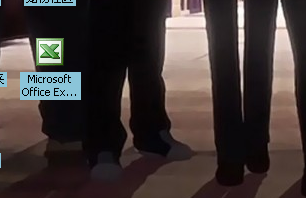
02选中表格右键闲着设置单元格格式(或者选中首部单元格,右键——设置单元格格式),边框——斜线。
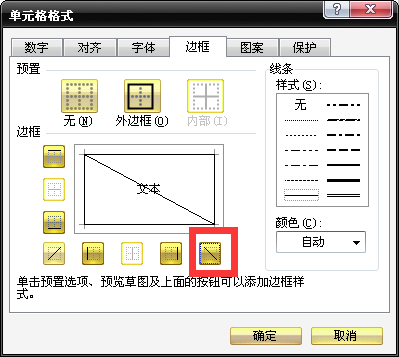
03方法一:“ALT+回车键” ,然后用空格慢慢调整两组词之间的距离。
方法二:然后选中“月份”,右键——设置单元格格式——上标。
选中“姓名”,右键——设置单元格格式——下标。
然后用空格慢慢调整两组词之间的距离。
04设置好之后点击确定就完成了。
关于excel斜线的相关文章推荐:
